ROS学习笔记一
- ROS学习笔记一(Linux系统基础操作)
- 一、截图功能
- 二、软件与更新
- 三、终端
- 四、命令行使用基础
- 1. 查看当前终端所在路径:pwd
- 2. 切换路径:cd
- 3. 进入上一级目录:cd . .
- 4. 创建新的文件夹:mkdir + name
- 5. 查看当前路径下的文件:ls
- 6. 在目标文件夹下新创建文件:touch + name
- 7. 对文件进行剪切:mv + file_name + path
- 8. 对文件进行复制粘贴:cp + file_name + path + (new_file_name)
- 9. 删除文件/文件夹:rm / rm -r
- 10. sudo
- 11. - -help
ROS学习笔记一(Linux系统基础操作)
上一次还是去年暑假的时候,粗略的看了一遍古月老师的ROS入门21讲。时隔半年,再来从头好好回顾一下,这次使用的是ubuntu18.04双系统,在这里写一些笔记,不然一直寒假躺尸在家不太好hhh,马上开学了,不知道能写多少。希望大家多多交流,错误之处还望各位指正。
一、截图功能
ubuntu系统内,可利用Ctrl+Shift+PrtSc组合键进行区域截图,并复制到剪切板中。其他与截图有关的快捷键可在设置-设备-键盘-截图中找到。
二、软件与更新
可以在系统的软件与更新中配置软件源。
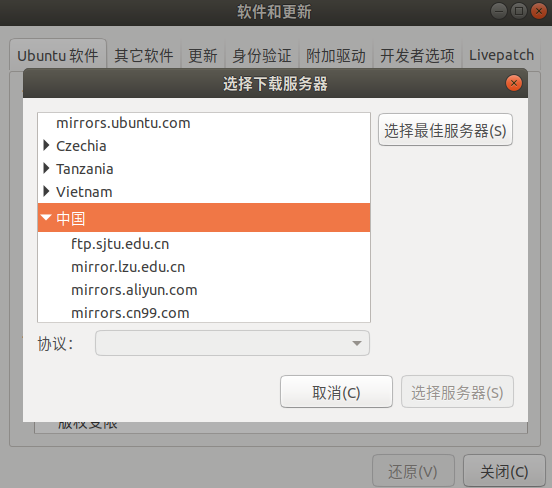
家庭网可以选择阿里云镜像。校内网可以选择edu类型的镜像,或者直接点击选择最佳服务器。软件源的选择直接影响了软件的下载速度。重新配置软件源后会更新缓存。安装好的软件可在左下角的软件目录中找到。
三、终端
ubuntu系统内,可是用Ctrl+Alt+T组合键打开命令行终端。
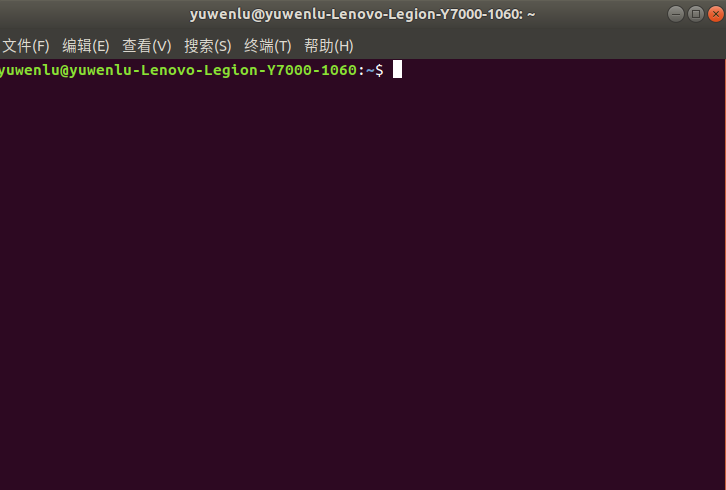
四、命令行使用基础
1. 查看当前终端所在路径:pwd

系统的根目录为 / 目录,其下有home文件夹,home文件夹下有以用户名为名字的文件夹,为主文件夹,用于存储相关文档。
2. 切换路径:cd

3. 进入上一级目录:cd . .
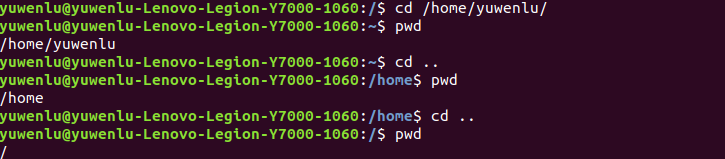
4. 创建新的文件夹:mkdir + name

5. 查看当前路径下的文件:ls
 其中蓝色为文件夹,白色为隐藏的文件。
其中蓝色为文件夹,白色为隐藏的文件。
6. 在目标文件夹下新创建文件:touch + name

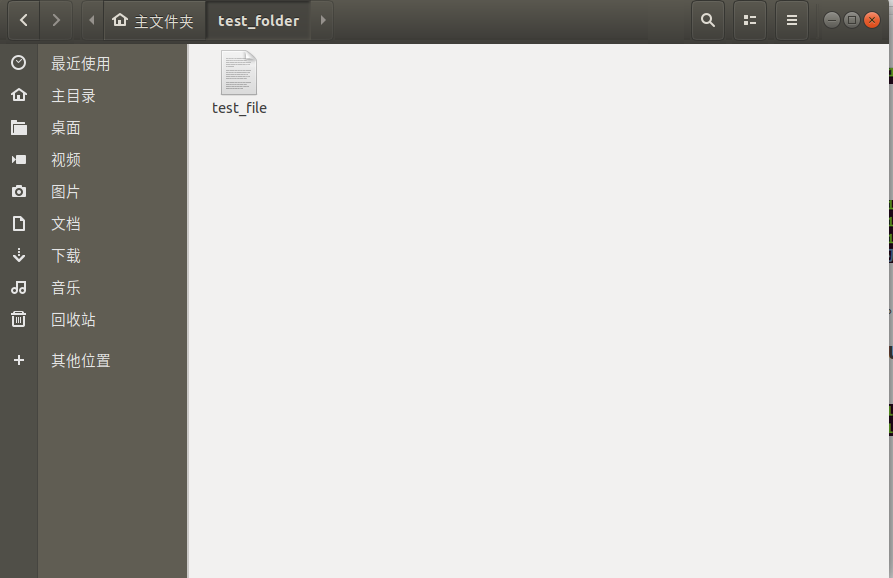 该文件类似于windows下的txt文件。
该文件类似于windows下的txt文件。
7. 对文件进行剪切:mv + file_name + path

8. 对文件进行复制粘贴:cp + file_name + path + (new_file_name)

9. 删除文件/文件夹:rm / rm -r
删除文件:rm+filename
删除文件夹:rm -r +folder_name
10. sudo
用于提升用户权限。用于安装软件等。
11. - -help
用于查看命令的帮助信息。
最后
以上就是虚心乐曲最近收集整理的关于ROS学习笔记一(Linux系统基础操作)ROS学习笔记一(Linux系统基础操作)的全部内容,更多相关ROS学习笔记一(Linux系统基础操作)ROS学习笔记一(Linux系统基础操作)内容请搜索靠谱客的其他文章。
本图文内容来源于网友提供,作为学习参考使用,或来自网络收集整理,版权属于原作者所有。








发表评论 取消回复